Digikam/Thumbnails/it: Difference between revisions
(Importing a new version from external source) |
(Importing a new version from external source) |
||
| (2 intermediate revisions by the same user not shown) | |||
| Line 17: | Line 17: | ||
:questa opzione cercherà miniature mancanti nella tua raccolta e le genererà. Questo processo è veloce. | :questa opzione cercherà miniature mancanti nella tua raccolta e le genererà. Questo processo è veloce. | ||
;2. | ;2. Ricalcola tutte | ||
: | : questa opzione cercherà tutte le immagini nella tua raccolta e genererà le miniature: questo processo è lento, richiede tempo. | ||
Dopo aver eseguito una delle due sentirai che le miniature verranno caricato quasi istantaneamente quando utilizzi '''digiKam'''. Fare questa operazione è utile ed aumenterà le prestazioni di '''digiKam'''. | |||
[[Category: | [[Category:Grafica/it]] | ||
[[Category: | [[Category:Fotografia/it]] | ||
[[Category: | [[Category:Guide/it]] | ||
Latest revision as of 16:22, 7 April 2011
Come attivare il caricamento veloce delle miniature in digiKam
Trascritto dal blog di Mohamed Malik, 13 febbraio 2011
Una delle cose che mi dava fastidio durante i primi giorni di utilizzo di digiKam è che era lento a caricare le miniature rispetto a Picasa che ho utilizzato per molto tempo. Picasa offre una velocità di caricamento delle miniature come nessun altro programma di gestione immagini. Tuttavia questo grazie al fatto che Picasa è sviluppato da Google, un'azienda multimiliardaria senza limiti economici. Ciononostante anche digiKam può caricare le miniature abbastanza velocemente, ma non ancora velocemente quanto Picasa.
Quando installi digiKam per la prima volta, esso crea due database, uno per le immagini che contiene tutte le informazioni relative alle immagini nella tua raccolta e un secondo per le miniature. In modo predefinito le miniature vengono generate quando si accede alle cartelle. Puoi comunque generarle utilizzando pochi clic del mouse.
Dopo aver installato digiKam ed aver visualizzato la cartella radice dove tieni le tue immagini, è una cosa molto semplice. Quelle che devi fare è andare su e selezionare l'opzione . Avrai due possibilità.
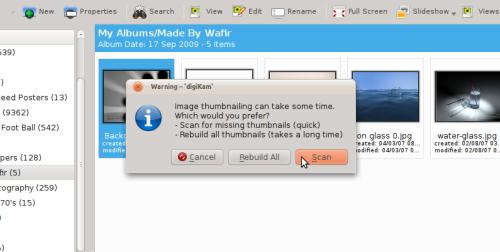
- 1. Cerca
- questa opzione cercherà miniature mancanti nella tua raccolta e le genererà. Questo processo è veloce.
- 2. Ricalcola tutte
- questa opzione cercherà tutte le immagini nella tua raccolta e genererà le miniature: questo processo è lento, richiede tempo.
Dopo aver eseguito una delle due sentirai che le miniature verranno caricato quasi istantaneamente quando utilizzi digiKam. Fare questa operazione è utile ed aumenterà le prestazioni di digiKam.
